手机已成为人们生活中不可或缺的一部分,而在手机使用过程中,打字速度的快慢直接影响到我们的效率和体验,尤其是对于iPhone X用户来说,可能会遇到手机打字过慢的问题,这不仅令人沮丧,还会浪费大量宝贵的时间。幸运的是我们不必一直忍受这种情况,因为有一些简单而有效的方法可以帮助我们提高iPhone X的打字速度。无论是通过调整设置、使用第三方键盘还是进行一些训练和技巧,我们都可以让iPhone X的打字变得更加流畅和高效。接下来让我们一起来了解一下如何解决iPhone X打字过慢的问题吧。
iPhone X 打字太慢怎么办
使用「听写」输入文字
点击默认键盘旁的麦克风图标,既可以将长句或段落通过语音输入的方式。转录为文字,系统会自动插入标点符号,可以点击蓝色下划线编辑更改不准确的转录文字。
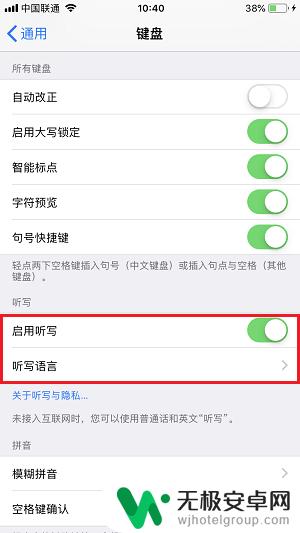
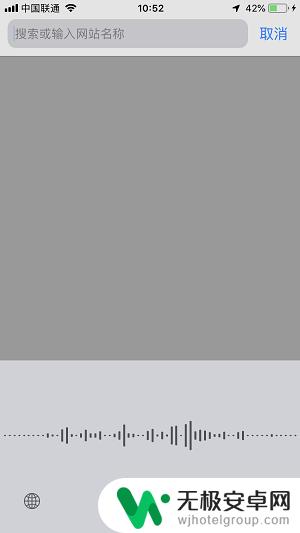
安装第三方输入法和键盘
虽然苹果自带的 iOS 自带输入法响应速度较快,但国内第三方输入法候选词本地化词库范围更广,一定程度上可以加快文本输入的速度。
尝试横向模式
在某些应用中,可以尝试进入横向模式扩大键按键的面积。提高打字速度,只需要确保控制中心的「锁定纵向」已解锁,下次需要输入时,下次输入时,只需要将手机翻转为横向模式,即可进入横向输入模式。
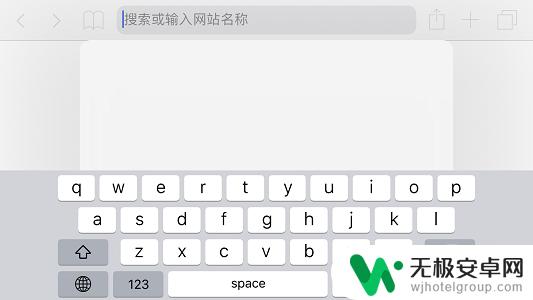
使用单手键盘
如果无法访问某些按键,或者希望单手键盘输入。iOS 提供了可以使单手打字更容易的功能呢,可以在「通用」-「键盘」-「单手键盘」中启用该功能,设置完成后,按住键盘上的地球仪图标就可以切换为单手模式,可以自定义左手或右手模式。
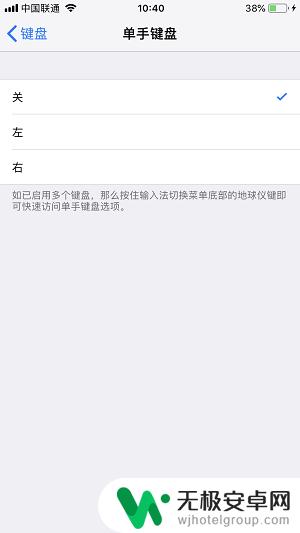
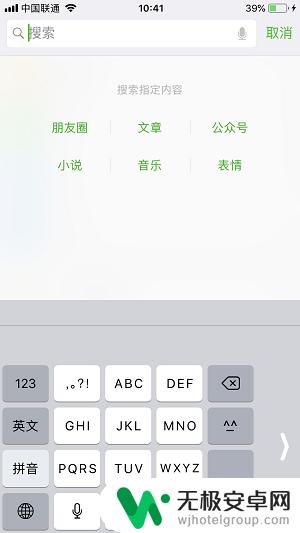
开启自动更正
iOS 原生键盘可以实现「自动更正」和「输入预测」的功能,可以在不同场景下提高打字速度。可以在「设置」-「通用」-「键盘」中,根据需要确定选择是否开启选项。
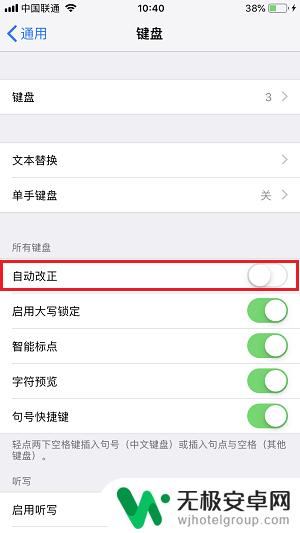
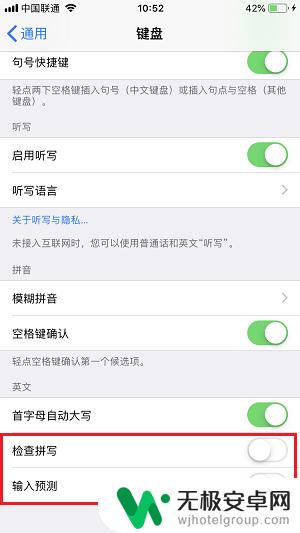
设置文本替换
「文本替换」是 iOS 中一种键盘辅助功能,可以将字母缩写直接转换为文字或短语,这样做可以有效节省较长但常用的句子的输入时间。例如可以将「msd」与「马上到」关联,当输入「msd」时,将会自动更正为「马上到」。可在「通用」-「键盘」-「文本替换」中进行快捷输入关联。
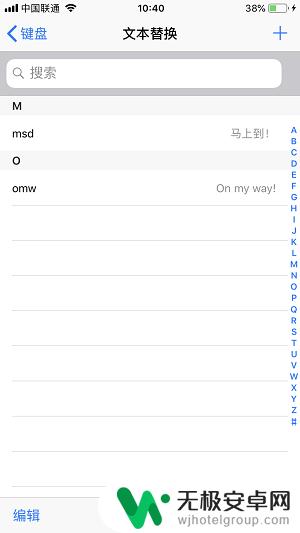
使用快捷方式
在 iOS 原生键盘上,有一些隐藏功能可以快捷输入。比如可以双击空格键,快速在句子末尾插入标点符号;如果需要连续输入大写英文字母,可以双击「上箭头」,就可以锁定并持续输入;或者点按任意字符显示更多字符选项。
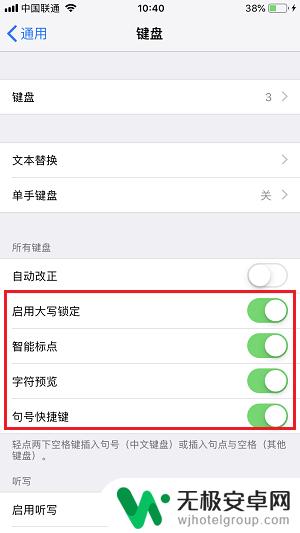
以上就是如何提高手机打字速度的全部内容,如果有不懂的地方,您可以按照小编的方法进行操作,希望这些方法能够帮助到大家。










